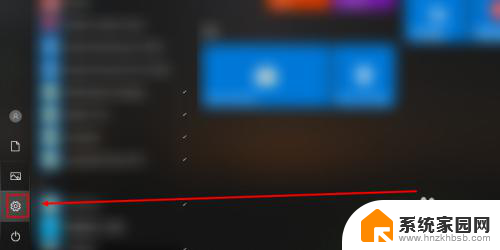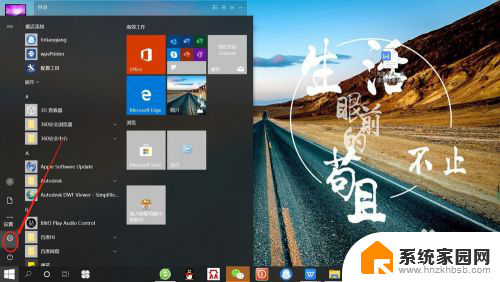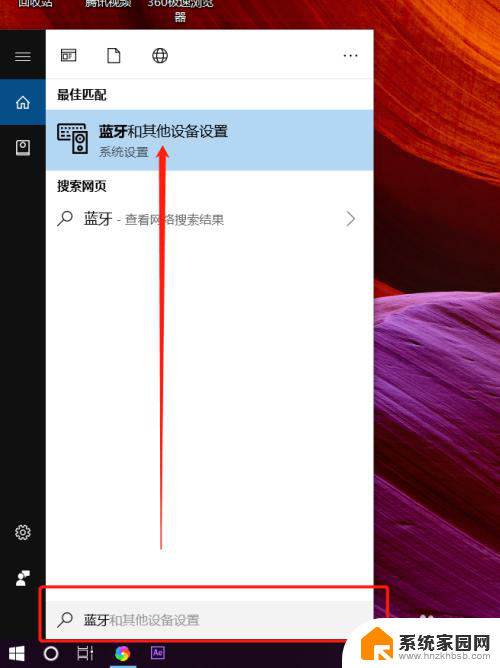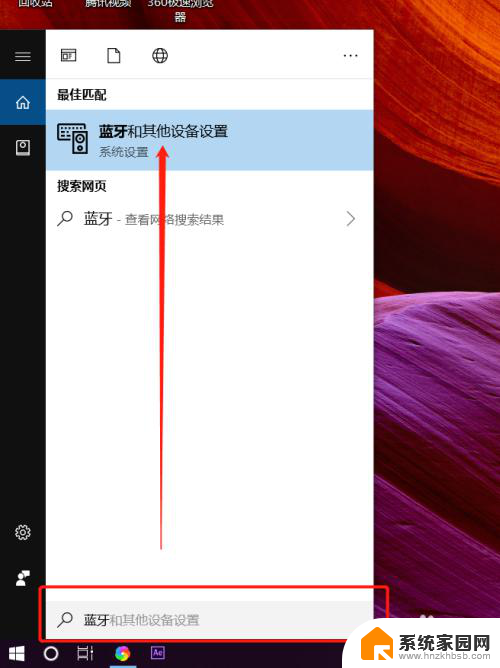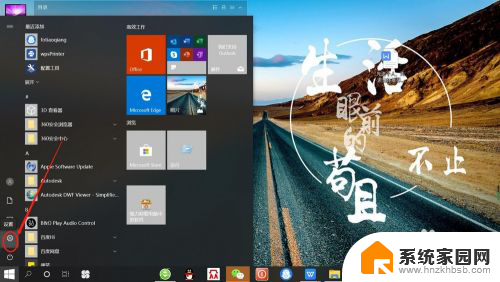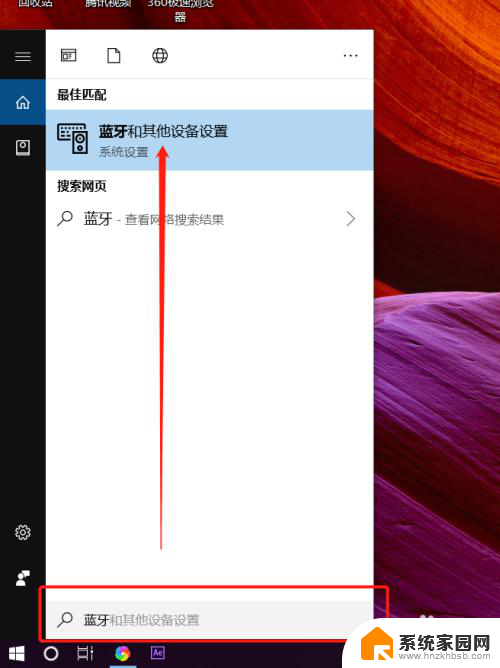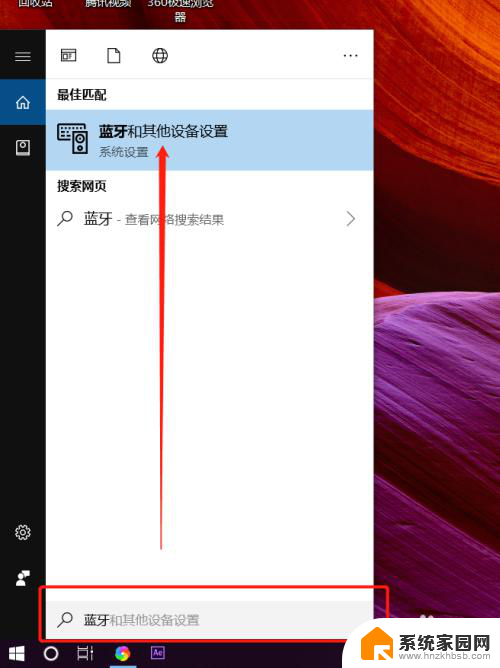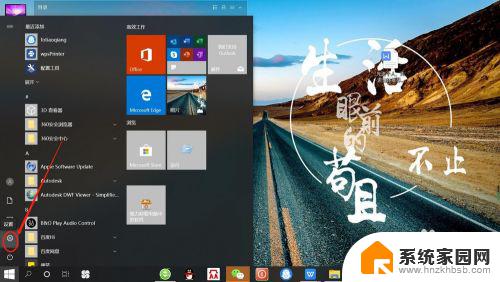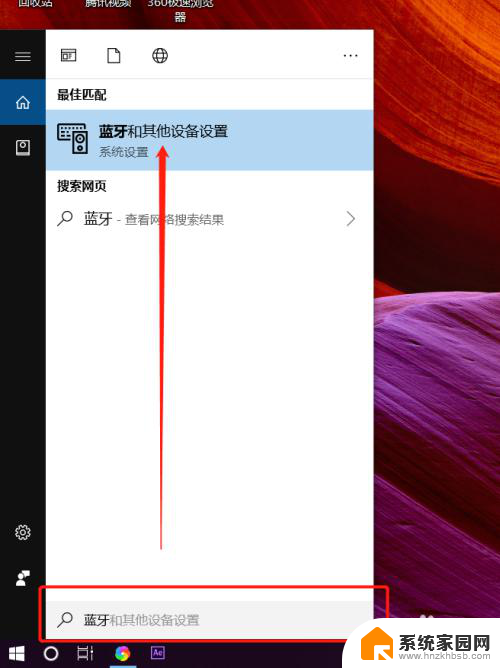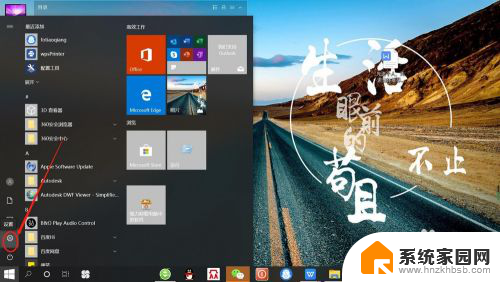蓝牙耳机怎么连笔记本电脑 无线蓝牙耳机连接笔记本电脑教程
更新时间:2024-02-25 12:46:25作者:xiaoliu
当今社会,随着科技的不断发展,蓝牙耳机已经成为我们日常生活中不可或缺的一部分,对于许多人来说,如何将无线蓝牙耳机连接到笔记本电脑可能是一个困扰。只要掌握正确的方法,连接蓝牙耳机到笔记本电脑其实并不复杂。接下来我们将介绍一些简单的步骤,让您轻松实现这一目标。
步骤如下:
1.点击电脑左下角“开始”——“设置”,打开“Windows设置”。
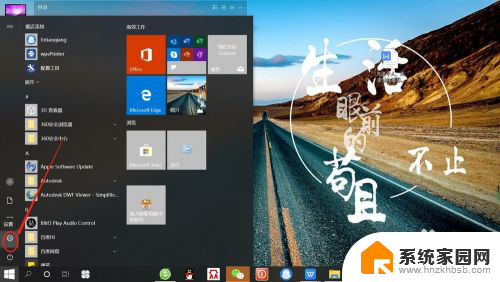
2.再“Windows设置”页面,点击“设备”,打开“设备设置”。
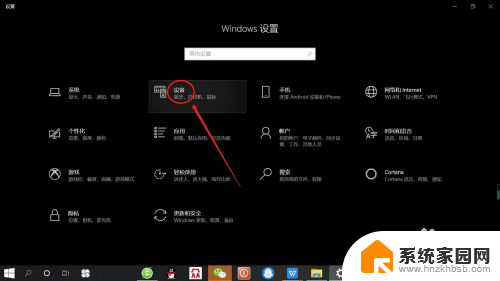
3.在“设备设置”页面。点击“蓝牙”,打开“电脑蓝牙”。
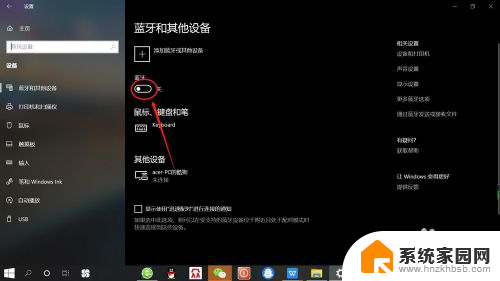
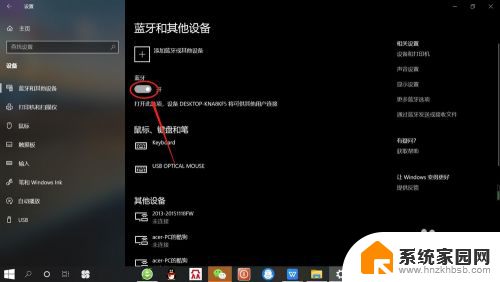
4.接着,按无线蓝牙耳机开关,打开“无线蓝牙耳机“。

5.然后,在“设备设置”页面。点击添加“蓝牙或其他设备”——“蓝牙”——“无线蓝牙耳机”,即可使电脑与无线蓝牙耳机配对连接,如下图所示。
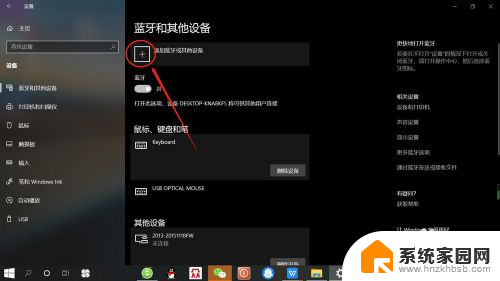
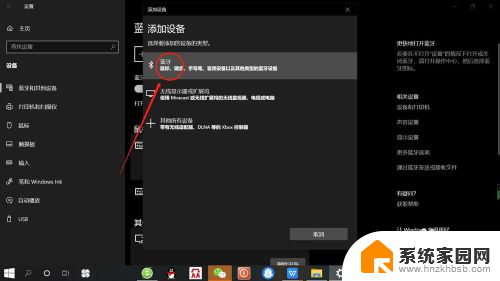
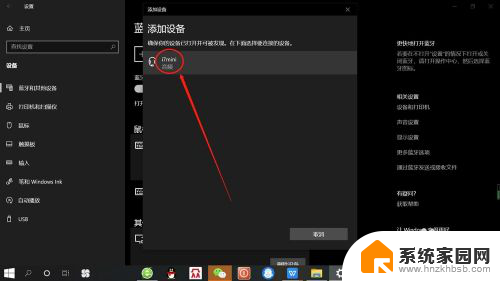
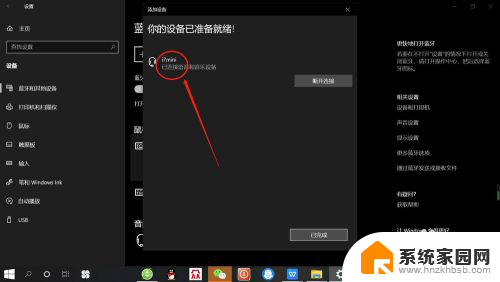
以上是关于如何将蓝牙耳机连接到笔记本电脑的全部内容,如果你遇到了相同的情况,赶快参照我的方法来处理吧,希望对大家有所帮助。